
ຫນຶ່ງໃນບັນຫາທີ່ພົບເລື້ອຍທີ່ສຸດເຊິ່ງຜູ້ໃຊ້ Steam ອາດຈະພົບກັບຄວາມເປັນໄປບໍ່ໄດ້ຂອງການເລີ່ມຕົ້ນເກມ. ມັນເປັນສິ່ງທີ່ຫນ້າງຶດງໍ້ທີ່ມັນອາດຈະບໍ່ເກີດຂື້ນເລີຍ, ແຕ່ເມື່ອພະຍາຍາມເລີ່ມເກມ, ປ່ອງຢ້ຽມທີ່ຜິດພາດຈະຖືກສະແດງ. ທາງເລືອກອື່ນສໍາລັບການສະແດງຂອງບັນຫານີ້ແມ່ນເປັນໄປໄດ້. ບັນຫາອາດຈະຂື້ນກັບທັງສອງຈາກເກມແລະຈາກການແບ່ງເຂດທີ່ບໍ່ຖືກຕ້ອງຂອງບໍລິການ Steam ໃນຄອມພິວເຕີຂອງທ່ານ. ໃນກໍລະນີໃດກໍ່ຕາມ, ຖ້າທ່ານຕ້ອງການສືບຕໍ່ຫຼີ້ນເກມ, ທ່ານຕ້ອງການແກ້ໄຂບັນຫານີ້. ສິ່ງທີ່ຄວນເຮັດຖ້າທ່ານບໍ່ເລີ່ມເກມທີ່ແຮງຈູງໃຈບາງປະເພດ, ໃຫ້ອ່ານຕໍ່ໄປ.
ການແກ້ໄຂບັນຫາກັບການແລ່ນເກມໃນ Steam
ຖ້າທ່ານສົງໄສວ່າເປັນຫຍັງ GTA 4 ບໍ່ໄດ້ເລີ່ມຕົ້ນຫຼືເກມແຮງຈູງໃຈອື່ນໆ, ຈາກນັ້ນທໍາອິດມັນຈໍາເປັນຕ້ອງກໍານົດສາເຫດຂອງຄວາມຜິດພາດ. ທ່ານຈໍາເປັນຕ້ອງໄດ້ທົບທວນຄືນຂໍ້ຄວາມຂອງຂໍ້ຜິດພາດຖ້າມັນສະແດງຢູ່ຫນ້າຈໍ. ຖ້າບໍ່ມີຂໍ້ຄວາມ, ມາດຕະການອື່ນໆທີ່ຄວນໄດ້ຮັບການປະຕິບັດ.ວິທີທີ່ 1: ການກວດສອບເກມ cache
ບາງຄັ້ງໄຟລ໌ເກມອາດຈະເສຍຫາຍຍ້ອນເຫດຜົນຫນຶ່ງຫຼືອີກຢ່າງຫນຶ່ງ. ດັ່ງນັ້ນ, ຂໍ້ຜິດພາດເກີດຂື້ນໃນຫນ້າຈໍໃນກໍລະນີຫຼາຍທີ່ສຸດ, ເຊິ່ງປ້ອງກັນການເປີດຕົວເກມທີ່ຖືກຕ້ອງ. ສິ່ງທໍາອິດທີ່ຕ້ອງເຮັດໃນສະຖານະການດັ່ງກ່າວແມ່ນການກວດສອບຄວາມສົມບູນຂອງ cache. ຂັ້ນຕອນທີ່ຄ້າຍຄືກັນນີ້ຈະເຮັດໃຫ້ Steam ໄປກວດເບິ່ງໄຟລ໌ເກມທັງຫມົດ, ແລະຖ້າມີຂໍ້ຜິດພາດທີ່ຖືກກວດພົບ - ປ່ຽນແທນລຸ້ນໃຫມ່.

ກ່ອນຫນ້ານີ້, ພວກເຮົາໄດ້ຖືກບອກໃນບົດຄວາມແຍກຕ່າງຫາກກ່ຽວກັບວິທີການປະຕິບັດຂັ້ນຕອນທີ່ກ່າວມາຢ່າງຖືກຕ້ອງ. ທ່ານສາມາດອ່ານໄດ້ທີ່ລິ້ງຕໍ່ໄປນີ້:
ອ່ານຕໍ່: ການກວດສອບຄວາມສົມບູນຂອງ cache ຊັ້ນ
ຖ້າທ່ານກວດເບິ່ງຄວາມຊື່ສັດ cache, ແລະຜົນໄດ້ຮັບຍັງຄົງຢູ່ໃນແງ່ລົບ, ທ່ານຄວນຍ້າຍໄປຫາວິທີການອື່ນໆຂອງການແກ້ໄຂບັນຫາ.
ວິທີທີ່ 2: ການຕິດຕັ້ງຫ້ອງສະຫມຸດທີ່ຈໍາເປັນສໍາລັບເກມ
ບາງທີບັນຫາແມ່ນວ່າທ່ານຂາດຫ້ອງສະຫມຸດຊອບແວທີ່ຈໍາເປັນທີ່ຕ້ອງການສໍາລັບເກມທີ່ເລີ່ມຕົ້ນປົກກະຕິ. ຊຸດດັ່ງກ່າວແມ່ນຊຸດປັບປຸງ SI ++, ຫຼື Lirect X LIbrary. ປົກກະຕິແລ້ວ, ສ່ວນປະກອບຊອບແວທີ່ຈໍາເປັນແມ່ນຢູ່ໃນໂຟນເດີທີ່ເກມໄດ້ຖືກຕິດຕັ້ງ. ນອກຈາກນີ້, ເລື້ອຍໆພວກເຂົາຖືກເຊື້ອເຊີນໃຫ້ຕິດຕັ້ງກ່ອນການເປີດຕົວເອງ. ຍິ່ງໄປກວ່ານັ້ນ, ໂດຍປົກກະຕິພວກມັນຖືກຕິດຕັ້ງໄວ້ໃນຮູບແບບອັດຕະໂນມັດ. ແຕ່ການຕິດຕັ້ງສາມາດຂັດຂວາງຍ້ອນເຫດຜົນທີ່ແຕກຕ່າງກັນ. ເພາະສະນັ້ນ, ພະຍາຍາມຕິດຕັ້ງຫ້ອງສະຫມຸດເຫລົ່ານີ້ເອງອີກເທື່ອຫນຶ່ງ. ເພື່ອເຮັດສິ່ງນີ້, ທ່ານຈໍາເປັນຕ້ອງເປີດໂຟນເດີເກມ. ນີ້ແມ່ນເຮັດດັ່ງຕໍ່ໄປນີ້:
- ໄປທີ່ຫໍສະຫມຸດເກມໂດຍໃຊ້ເມນູດ້ານເທິງຂອງລູກຄ້າ Steam STEAM ClIE. ກົດຂວາໃສ່ເກມ, ເຊິ່ງບໍ່ໄດ້ເລີ່ມຕົ້ນ, ແລະເລືອກ "Properties".
- ປ່ອງຢ້ຽມຊັບຄວາມຂອງເກມທີ່ທ່ານເລືອກເປີດ. ທ່ານຕ້ອງການແຖບໄຟລ໌ທ້ອງຖິ່ນ. ເລືອກແຖບ, ແລະຫຼັງຈາກນັ້ນໃຫ້ຄລິກໃສ່ປຸ່ມ "ເບິ່ງ files".
- ໂຟນເດີທີ່ມີໄຟລ໌ເກມເປີດ. ໂດຍປົກກະຕິແລ້ວ, ຫ້ອງສະຫມຸດຊອບແວເພີ່ມເຕີມແມ່ນຢູ່ໃນໂຟນເດີທີ່ມີຊື່ວ່າ "ລັດຖະບານ" ຫຼືຊື່ນີ້. ເປີດໂຟນເດີດັ່ງກ່າວ.
- ໃນໂຟນເດີນີ້ອາດຈະມີສ່ວນປະກອບຊອບແວຫຼາຍຢ່າງທີ່ຕ້ອງການເກມ. ມັນແມ່ນແນະນໍາໃຫ້ຕິດຕັ້ງສ່ວນປະກອບທັງຫມົດ. ຍົກຕົວຢ່າງ, ໃນຕົວຢ່າງນີ້, ໂຟນເດີທີ່ມີຫ້ອງສະຫມຸດເພີ່ມເຕີມມີແຟ້ມ "DirectX", ພ້ອມທັງແຟ້ມ "vcredist".
- ທ່ານຈໍາເປັນຕ້ອງໄປຫາແຕ່ລະໂຟນເດີເຫຼົ່ານີ້ແລະກໍານົດສ່ວນປະກອບທີ່ເຫມາະສົມ. ສໍາລັບສິ່ງນີ້, ປົກກະຕິແລ້ວ, ມັນພຽງພໍທີ່ຈະເລີ່ມຕົ້ນເອກະສານຕິດຕັ້ງທີ່ຢູ່ໃນໂຟນເດີ. ທ່ານຄວນເອົາໃຈໃສ່ກັບສິ່ງທີ່ລົງຂາວຂອງລະບົບປະຕິບັດການຂອງທ່ານ. ສ່ວນປະກອບຂອງລະບົບທີ່ມີຫນ້ອຍທີ່ຄ້າຍຄືກັນກັບທ່ານແລະຕ້ອງໄດ້ຕິດຕັ້ງ.
- ເມື່ອຕິດຕັ້ງ, ພະຍາຍາມເລືອກສ່ວນປະກອບຊອບແວທີ່ລ້າສຸດ. ຍົກຕົວຢ່າງ, ໃນໂຟນເດີ "DirectX" ອາດມີຫລາຍສະບັບທີ່ອອກໄປໃນປີທີ່ກໍານົດໂດຍວັນທີ. ທ່ານຕ້ອງການສະບັບລ້າສຸດ. ນອກຈາກນີ້, ມັນເປັນສິ່ງສໍາຄັນທີ່ຈະຕິດຕັ້ງສ່ວນປະກອບເຫຼົ່ານັ້ນທີ່ເຫມາະສົມກັບລະບົບຂອງທ່ານ. ຖ້າລະບົບຂອງທ່ານແມ່ນ 64 ບິດ, ຫຼັງຈາກນັ້ນທ່ານຈໍາເປັນຕ້ອງຕິດຕັ້ງສ່ວນປະກອບສໍາລັບລະບົບດັ່ງກ່າວ.
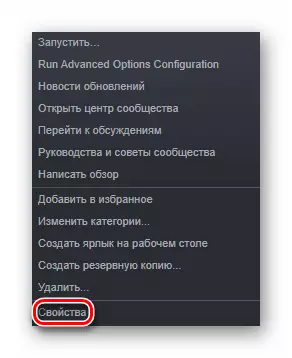
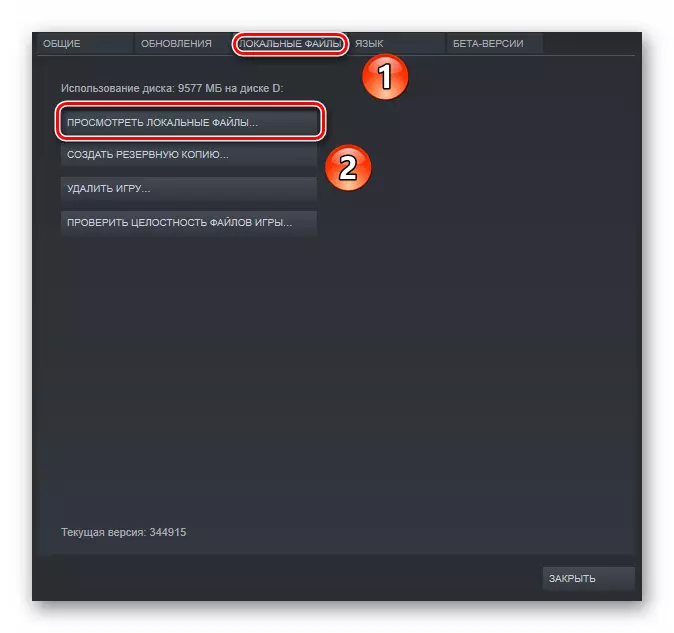
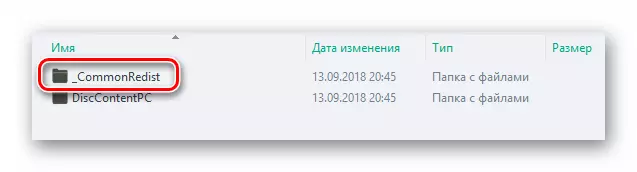
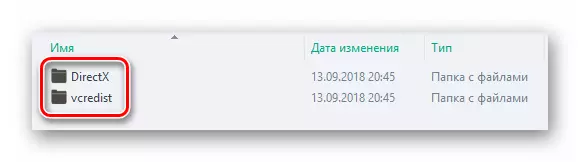
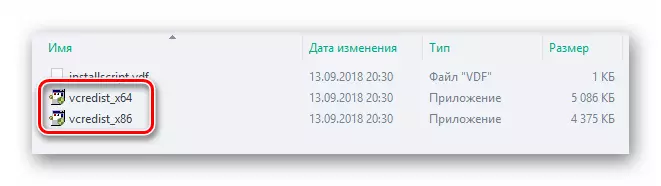
ຫຼັງຈາກທີ່ທ່ານຕິດຕັ້ງຫໍສະມຸດທີ່ຈໍາເປັນ, ພະຍາຍາມເລີ່ມເກມອີກຄັ້ງ. ຖ້າມັນບໍ່ຊ່ວຍໄດ້, ຫຼັງຈາກນັ້ນລອງໃຊ້ຕົວເລືອກຕໍ່ໄປນີ້.
ວິທີທີ່ 3: ຂະບວນການເກມທີ່ຊ້ໍາກັນ
ດ້ວຍການເລີ່ມຕົ້ນທີ່ບໍ່ຖືກຕ້ອງ, ເກມອາດຈະບໍ່ເລີ່ມຕົ້ນ, ແຕ່ວ່າຂະບວນການເກມຕົວມັນເອງກໍ່ສາມາດຢູ່ໃນ "ຜູ້ຈັດການວຽກງານ". ເພື່ອເລີ່ມຕົ້ນເກມ, ທ່ານຈໍາເປັນຕ້ອງປິດການໃຊ້ງານຂະບວນການເກມທີ່ແລ່ນ. ນີ້ແມ່ນເຮັດຜ່ານ "ຜູ້ຈັດການວຽກທີ່ໄດ້ກ່າວມາແລ້ວ". ກົດປຸ່ມ Ctrl + Alt + Delete ການປະສົມປະສານທີ່ສໍາຄັນ. ຖ້າຫາກວ່າ "Task Manager" ຍັງບໍ່ທັນໄດ້ເປີດທັນທີຫຼັງຈາກການກະທໍານີ້, ໃຫ້ເລືອກລາຍການທີ່ເຫມາະສົມຈາກບັນຊີລາຍຊື່ທີ່ສະເຫນີມາຈາກບັນຊີລາຍຊື່ທີ່ສະເຫນີ.
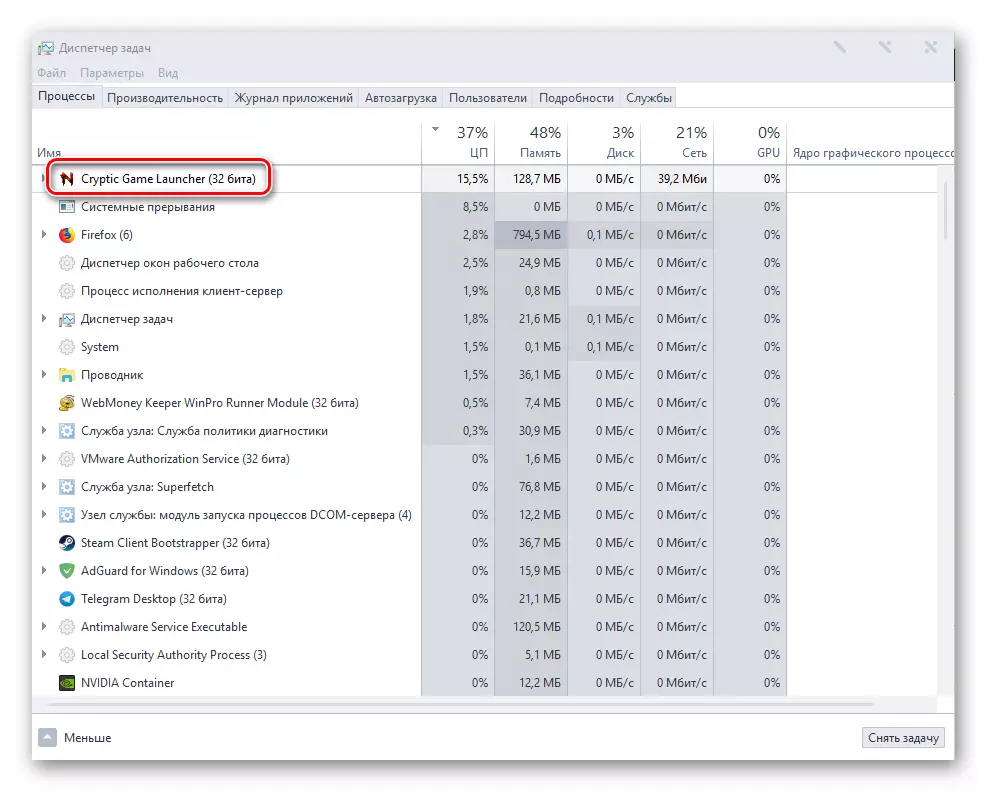
ໃນປັດຈຸບັນທ່ານຕ້ອງການຊອກຫາຂະບວນການຂອງເກມ hung ໄດ້. ໂດຍປົກກະຕິແລ້ວ, ຂະບວນການມີຊື່ທີ່ຄ້າຍຄືກັນກັບຊື່ຂອງເກມຕົວມັນເອງ. ຫຼັງຈາກທີ່ທ່ານຊອກຫາຂະບວນການເກມ, ກົດຂວາໃສ່, ແລະເລືອກ "ເອົາວຽກອອກ". ຖ້າການຢັ້ງຢືນຂອງການກະທໍານີ້ແມ່ນຕ້ອງການ, ຫຼັງຈາກນັ້ນປະຕິບັດມັນ. ຖ້າເກມຂອງເກມທີ່ທ່ານບໍ່ສາມາດຊອກຫາໄດ້, ຫຼັງຈາກນັ້ນ, ບັນຫາສ່ວນຫຼາຍແມ່ນແຕກຕ່າງກັນ.
ວິທີທີ່ 4: ການກວດສອບຄວາມຕ້ອງການຂອງລະບົບ
ຖ້າຄອມພິວເຕີຂອງທ່ານບໍ່ຕອບສະຫນອງຄວາມຕ້ອງການຂອງລະບົບຂອງເກມ, ເກມອາດຈະບໍ່ເລີ່ມຕົ້ນ. ສະນັ້ນ, ມັນເປັນມູນຄ່າການກວດສອບຖ້າຄອມພິວເຕີຂອງທ່ານສາມາດດຶງເກມທີ່ບໍ່ເລີ່ມຕົ້ນ. ເພື່ອເຮັດສິ່ງນີ້, ໃຫ້ໄປທີ່ຫນ້າເກມຮ້ານເກມ. ສ່ວນລຸ່ມໃຫ້ຂໍ້ມູນກັບຄວາມຕ້ອງການຂອງເກມ.
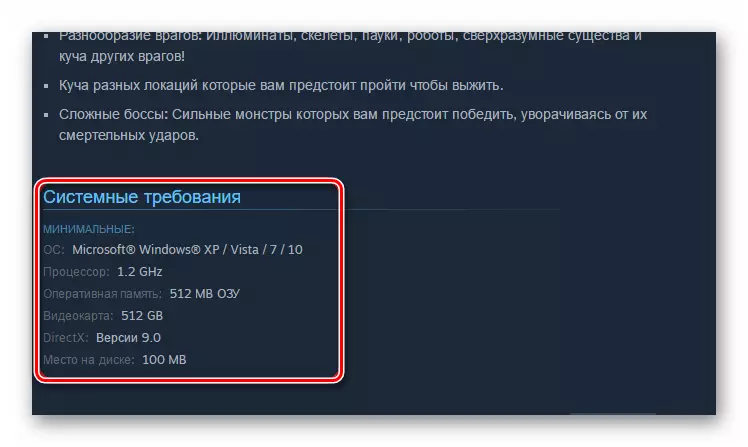
ກວດເບິ່ງຄວາມຕ້ອງການເຫຼົ່ານີ້ກັບຮາດແວຄອມພິວເຕີຂອງທ່ານ. ຖ້າຄອມພິວເຕີອ່ອນແອກ່ວາທີ່ໄດ້ກໍານົດໄວ້ໃນຄວາມຕ້ອງການ, ສ່ວນຫຼາຍແມ່ນ, ນີ້ແມ່ນສາເຫດຂອງບັນຫາທີ່ມີການເປີດຕົວເກມ. ໃນກໍລະນີນີ້, ທ່ານຍັງສາມາດເຫັນຂໍ້ຄວາມທີ່ແຕກຕ່າງກັນກ່ຽວກັບການຂາດແຄນຄວາມຈໍາຫຼືການຂາດແຄນຊັບພະຍາກອນຄອມພິວເຕີອື່ນໆເພື່ອເລີ່ມເກມ. ຖ້າຄອມພິວເຕີຂອງທ່ານພໍໃຈກັບຄວາມຕ້ອງການທັງຫມົດ, ແລ້ວລອງໃຊ້ຕົວເລືອກຕໍ່ໄປນີ້.
ວິທີການທີ 5: ຂໍ້ຜິດພາດສະເພາະ
ຖ້າມີຂໍ້ຜິດພາດບາງຢ່າງຫຼືຫນ້າຕ່າງທີ່ບໍ່ໄດ້ມາດຕະຖານເມື່ອທ່ານເລີ່ມຕົ້ນເກມ, ມີຂໍ້ຄວາມທີ່ຖືກປິດ, ເນື່ອງຈາກວ່າເຄື່ອງຈັກຊອກຫາໃນ Google ຫຼື Yandex. ໃສ່ຂໍ້ຄວາມຂອງຂໍ້ຜິດພາດໃນສາຍຄົ້ນຫາ. ສ່ວນຫຼາຍອາດຈະ, ຜູ້ຊົມໃຊ້ອື່ນໆຍັງມີຂໍ້ຜິດພາດຄ້າຍຄືກັນແລະມີວິທີແກ້ໄຂຂອງພວກເຂົາແລ້ວ. ຫຼັງຈາກທີ່ລາວພົບວິທີການແກ້ໄຂບັນຫາ, ໃຫ້ໃຊ້ມັນ. ນອກຈາກນີ້, ທ່ານສາມາດຄົ້ນຫາຂໍ້ຜິດພາດໃນກອງປະຊຸມທີ່ບໍ່ສະຫມໍ່າສະເຫມີ. ພວກເຂົາຍັງຖືກເອີ້ນວ່າ "ການສົນທະນາ". ເພື່ອເຮັດສິ່ງນີ້, ເປີດຫນ້າເກມໃນຫ້ອງສະຫມຸດຂອງທ່ານໃນເກມໂດຍການກົດປຸ່ມຫນູຊ້າຍເພື່ອຈຸດ "ການສົນທະນາ" ໃນຖັນເບື້ອງຂວາຂອງຫນ້ານີ້.
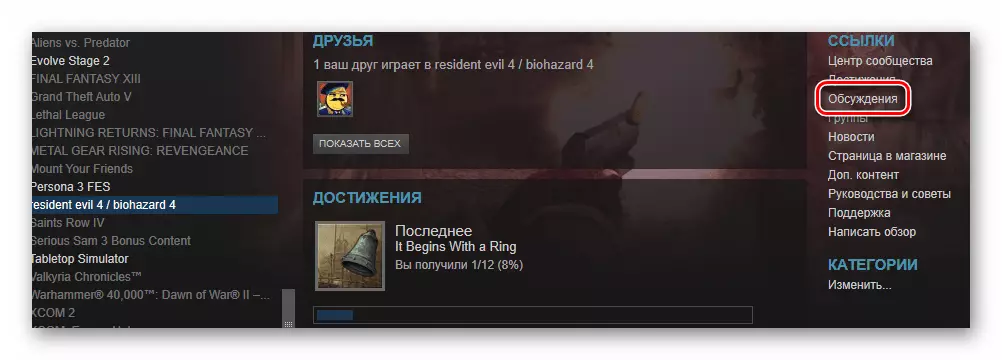
ເວທີປາໄສ Stima ຈະເປີດ, ທີ່ກ່ຽວຂ້ອງກັບເກມນີ້. ຫນ້າຄົ້ນຫາໃນຫນ້າເວັບແມ່ນຢູ່ໃນຫນ້າ, ໃສ່ຂໍ້ຄວາມຂອງຄວາມຜິດພາດໃນມັນ.

ຜົນການຄົ້ນຫາຈະເປັນຫົວຂໍ້ເຫຼົ່ານັ້ນທີ່ກ່ຽວຂ້ອງກັບຂໍ້ຜິດພາດ. ອ່ານຫົວຂໍ້ເຫຼົ່ານີ້ຢ່າງລະມັດລະວັງ, ສ່ວນຫຼາຍອາດຈະມີການແກ້ໄຂບັນຫາ. ຖ້າບໍ່ມີບັນຫາໃນຫົວຂໍ້ເຫຼົ່ານີ້, ທ່ານຈະສະຫມັກເຂົ້າເປັນຫນຶ່ງໃນນັ້ນທ່ານກໍ່ມີປັນຫາຄືກັນ. ນັກພັດທະນາເກມເອົາໃຈໃສ່ກັບການຮ້ອງທຸກຂອງຜູ້ໃຊ້ຈໍານວນຫຼວງຫຼາຍແລະຜະລິດເພດານທີ່ຖືກຕ້ອງທີ່ຜິດພາດໃນເກມທີ່ບໍ່ຖືກຕ້ອງ. ໃນຖານະເປັນສໍາລັບການເພີ້ມ, ໃນທີ່ນີ້ທ່ານສາມາດໄປຫາບັນຫາຕໍ່ໄປ, ເພາະວ່າໃນນັ້ນເກມອາດຈະບໍ່ເລີ່ມຕົ້ນ.
ວິທີການທີ 6: ຂໍ້ຜິດພາດຂອງຜູ້ພັດທະນາທີ່ສໍາຄັນ
ຜະລິດຕະພັນຊອບແວແມ່ນມັກຈະບໍ່ສົມບູນແບບແລະມີຂໍ້ຜິດພາດ. ນີ້ແມ່ນສັງເກດໂດຍສະເພາະໃນເວລາທີ່ປ່ອຍເກມແບບໃຫມ່. ມັນເປັນໄປໄດ້ວ່ານັກພັດທະນາໄດ້ແກ້ໄຂຂໍ້ຜິດພາດທີ່ສໍາຄັນໃນລະຫັດເກມທີ່ບໍ່ອະນຸຍາດໃຫ້ທ່ານສາມາດແລ່ນເກມໃນຄອມພິວເຕີ້ຫລືເກມທີ່ບໍ່ສາມາດເລີ່ມຕົ້ນໄດ້ເລີຍ. ໃນກໍລະນີນີ້, ມັນຍັງຈະຄຸ້ມຄ່າທີ່ຈະໄປສົນທະນາຂອງເກມໃນແບບ. ຖ້າມີຫລາຍຫົວຂໍ້ຍ້ອນຄວາມຈິງທີ່ວ່າເກມບໍ່ໄດ້ເລີ່ມຕົ້ນຫຼືໃຫ້ຂໍ້ຜິດພາດໃດໆ, ແລ້ວເຫດຜົນທີ່ມັນມັກຈະຢູ່ໃນລະຫັດຂອງເກມຕົວມັນເອງ. ໃນກໍລະນີນີ້, ມັນຍັງມີພຽງແຕ່ລໍຖ້າການຈັບຕົວຈາກນັກພັດທະນາ. ໂດຍປົກກະຕິແລ້ວ, ນັກພັດທະນາຂໍ້ຜິດພາດທີ່ສໍາຄັນກໍາລັງພະຍາຍາມກໍາຈັດໃນສອງສາມມື້ທໍາອິດຫລັງຈາກການເລີ່ມຕົ້ນຂອງເກມ. ຖ້າເຖິງແມ່ນວ່າຫຼັງຈາກສອງສາມແຜ່ນ, ເກມບໍ່ໄດ້ເລີ່ມຕົ້ນຢ່າງໃດກໍ່ຕາມ, ທ່ານສາມາດພະຍາຍາມທີ່ຈະກັບຄືນມັນກັບຄືນສູ່ Steam, ແລະໄດ້ຮັບເງິນສໍາລັບການໃຊ້ຈ່າຍນີ້. ກ່ຽວກັບວິທີການກັບຄືນເກມໃນ Steam, ທ່ານສາມາດອ່ານໃນບົດຄວາມແຍກຕ່າງຫາກຂອງພວກເຮົາ.ອ່ານເພີ່ມເຕີມ: ເງິນຄືນສໍາລັບເກມທີ່ຊື້ໃນ Steam
ຄວາມຈິງທີ່ວ່າເກມທີ່ທ່ານບໍ່ເລີ່ມຕົ້ນຫມາຍຄວາມວ່າທ່ານບໍ່ໄດ້ຫຼີ້ນຫຼາຍກວ່າ 2 ຊົ່ວໂມງ. ດ້ວຍເຫດນີ້, ທ່ານສາມາດສົ່ງຄືນເງິນທີ່ໃຊ້ໄດ້ງ່າຍ. ທ່ານສາມາດຊື້ເກມນີ້ໃນເວລາຕໍ່ມາໃນເວລາທີ່ນັກພັດທະນາຈະປ່ອຍອີກສອງສາມແຜ່ນ "." ນອກຈາກນີ້, ທ່ານສາມາດພະຍາຍາມສະຫມັກເຂົ້າໃນແບບຂອງ Stima. ກ່ຽວກັບວິທີເຮັດສິ່ງນີ້, ພວກເຮົາຍັງໄດ້ກ່າວມາກ່ອນຫນ້ານີ້.
ອ່ານເພີ່ມເຕີມ: ການຕິດຕໍ່ພົວພັນກັບການສະຫນັບສະຫນູນອາຍ
ໃນກໍລະນີນີ້, ທ່ານຕ້ອງການສິນຄ້າທີ່ກ່ຽວຂ້ອງກັບເກມສະເພາະ. ເວທີສະຫນັບສະຫນູນຍັງສາມາດຕອບຄໍາຕອບທີ່ເປັນເຈົ້າພາບໃນການສ້າງບັນຫາທີ່ເກີດຂື້ນເລື້ອຍໆກັບເກມ.
ສະຫຼຸບ
ດຽວນີ້ທ່ານຮູ້ສິ່ງທີ່ຕ້ອງເຮັດໃນເວລາທີ່ເກມບໍ່ເລີ່ມຕົ້ນໃນແບບ. ພວກເຮົາຫວັງວ່າຂໍ້ມູນນີ້ຈະຊ່ວຍໃຫ້ທ່ານກໍາຈັດບັນຫາແລະສືບຕໍ່ເພີດເພີນກັບເກມທີ່ດີເລີດຂອງການບໍລິການນີ້. ຖ້າທ່ານຮູ້ວິທີການອື່ນທີ່ຈະກໍາຈັດບັນຫາທີ່ບໍ່ອະນຸຍາດໃຫ້ເລີ່ມຕົ້ນເກມໃນແບບ, ແລ້ວຂຽນກ່ຽວກັບຄໍາເຫັນ.
